
Live-View Jarak Jauh
RM-LVR1
Buku pegangan ini merupakan pelengkap untuk Petunjuk Pengoperasian unit ini.
Buku ini memperkenalkan tambahan atau perubahan fungsi serta menjelaskan
pengoperasiannya.
Buku ini juga merujuk ke Petunjuk Pengoperasian unit ini.
© 2014 Sony Corporation 4-535-958-71 (1)

Daftar isi
Pengaturan Jam
Fungsi kunci tombol
Indikator layar LCD
…………………………………………………………………………………………
…………………………………………………………………………………
……………………………………………………………………………………
REC ditampilkan saat perekaman video dan perekaman foto
interval
Mengganti indikator layar dengan tombol DISP
Pengaturan Kamera
Mengubah pengaturan kamera melalui MENU unit ini
Pengaturan pencahayaan otomatis
Pengaturan tanggal kamera otomatis
Fungsi zoom
Pesan peringatan
Indikator peringatan kartu memori
……………………………………………………………………………………………………………
……………………………………
…………………………………………………………………………………
…………………………
…………………………………………………………
………………………………………………………
…………………………………………………………………………………………………
………………………………………………………………………………………
……………………………………………………………
3
4
5
5
5
6
6
7
7
8
9
9
Kontrol multikamera
Menyiapkan unit
………………………………………………………………………………………
HDR-AS100V
Mendaftarkan kamera pada unit ini.
Indikator pada layar LCD unit ini
Menyambungkan unit ini ke kamera
Mengalihkan tampilan Live-View
Merekam gambar
……………………………………………………………………………………
……………………………………………………………
……………………………………………………
………………………………………………………
………………………………………………………
……………………………………………………………
Mengatur Ulang Network settings (Pengaturan jaringan)
…………………
10
10
11
12
14
14
15
16
2-ID

Pengaturan Jam
Anda dapat mengatur tahun/bulan/hari/waktu dengan memilih Main Settings
(Pengaturan Utama)
Anda juga dapat memilih format tanggal.
Tekan tombol MENU untuk menampilkan item pengaturan.
1
Kemudian pilih
Setting (Pengaturan Jam).
Pilih format tanggal yang diinginkan lalu tekan tombol REC/
2
ENTER.
Y-M-D
Clock Setting (Pengaturan Jam).
Main Settings (Pengaturan Utama) Clock
Y-M-D Tahun-Bulan-Hari
M-D-Y Bulan-Hari-Tahun
M(Eng)-D-Y Bulan (dalam bahasa Inggris)-
Hari-Tahun
MENU
D-M-Y Hari-Bulan-Tahun
Tekan tombol UP atau tombol DOWN untuk memilih tanggal
3
yang diinginkan kemudian tekan tombol REC/ENTER untuk
mengonfirmasikan.
Tekan tombol MENU untuk kembali ke pengaturan sebelumnya.
2014
Catatan
ˎ Ketika pertama kali digunakan atau setelah perangkat lunaknya diperbarui, unit
ini akan menampilkan layar pengaturan jam. Atur jam sebelum menggunakan
unit ini.
11
- -
MENU
3-ID

Fungsi kunci tombol
Fungsi ini mencegah tombol unit tertekan tanpa disengaja ketika Anda
membawanya.
Tekan tombol MENU pada unit ini selama 2 detik atau lebih untuk mengatur
fungsi kunci tombol.
REC
ENTER
Dalam mode kunci tombol, akan muncul pada layar unit ini. Tombol
REC/ENTER, tombol DISP, tombol UP dan tombol DOWN pada unit ini akan
dinonaktifkan.
Untuk membatalkan mode kunci tombol, tekan tombol MENU pada unit ini
selama 2 detik atau lebih, atau tekan ON/OFF (Daya) untuk mematikan daya unit.
Catatan
ˎ Fungsi tombol kunci hanya tersedia bila unit ini tersambung ke kamera melalui
Wi-Fi.
ˎ Fungsi kunci tombol tidak dapat digunakan saat dalam tampilan MENU.
ˎ Ketika sambungan Wi-Fi antara unit ini dan kamera terputus, fungsi tombol
kunci akan dinonaktifkan.
Ketika tidak tersambung, fungsi kunci tombol tidak dapat digunakan.
4-ID

Indikator layar LCD
REC ditampilkan saat perekaman video dan perekaman foto interval
Bila Anda mulai merekam dengan menekan tombol REC/ENTER pada unit ini,
warna lampu REC/Wi-Fi akan berubah dari biru ke merah dan Ć akan muncul di
bagian kiri bawah layar.
REC
ENTER
Mengganti indikator layar dengan tombol DISP
Ketika unit ini tersambung ke kamera melalui Wi-Fi, menekan tombol DISP pada
unit ini akan mengganti tampilan layar LCD seperti berikut ini:
Tampilan Live-View
Ikon mati
Tampilan jam
AM
Layar mati
5-ID

Pengaturan Kamera
Mengubah pengaturan kamera melalui MENU unit ini
Anda dapat mengubah pengaturan unit dengan menekan tombol MENU pada
unit ini.
Anda juga dapat mengubah pengaturan kamera dengan menekan tombol MENU
pada unit ini ketika tersambung ke kamera melalui Wi-Fi.
ŞSteadyShot Setting (Pengaturan SteadyShot)
Anda dapat mengubah pengaturan SteadyShot kamera dengan memilih MENU
* Camera Settings (Pengaturan Kamera).
ON Menggunakan SteadyShot.
OFF Tidak menggunakan SteadyShot.
* Ikon ini ditampilkan pada layar LCD unit tidak sama tergantung mode perekaman pada kamera
yang tersambung.
ŞField Angle Setting (Pengaturan Sudut Medan)
Anda dapat mengubah pengaturan sudut medan kamera dengan memilih MENU
* Camera Settings (Pengaturan Kamera).
120°
170°
* Ikon ini ditampilkan pada layar LCD unit tidak sama tergantung mode perekaman pada kamera
yang tersambung.
Catatan
ˎ Ketika unit ini tidak tersambung ke kamera melalui Wi-Fi, ikon pengaturan
k
amera tidak akan ditampilkan pada layar LCD unit.
Merekam dengan sudut medan
120°.
Merekam dengan sudut medan
170°.
ˎ Pengaturan SteadyShot dan sudut medan hanya tersedia pada kamera yang
kompatibel. Lihat juga informasi kompatibilitas.
6-ID

Pengaturan pencahayaan otomatis
Ketika unit ini tersambung ke model Kamera Foto Digital Sony seri QX atau kamera
lain yang kompatibel, mode pencahayaan kamera secara otomatis diatur ke "
Intelligent Auto".
Catatan
ˎ Fungsi pengaturan pencahayaan otomatis tidak kompatibel dengan HDR-AS15/
AS30V/AS100V
ˎ Fungsi pengaturan pencahayaan otomatis hanya tersedia pada kamera yang
kompatibel. Lihat juga informasi kompatibilitas.
ˎ Tergantung model kamera yang tersambung (jika kamera tersebut dilengkapi
putaran mode dsb.), mode pencahayaan mungkin tidak dapat diubah.
.
Pengaturan tanggal kamera otomatis
Ketika unit ini tersambung ke model Kamera Foto Digital Sony seri QX, pengaturan
tanggal unit juga akan ditampilkan pada kamera.
Catatan
ˎ Fungsi pengaturan tanggal kamera otomatis tidak kompatibel dengan HDR-
AS15/AS30V/AS100V
.
ˎ Fungsi pengaturan tanggal kamera otomatis hanya tersedia pada kamera yang
kompatibel. Lihat juga informasi kompatibilitas.
7-ID

Fungsi zoom
Tergantung kamera yang tersambung, fungsi zoom akan diaktifkan sewaktu
merekam.
Ketika tampilan Live-View aktif pada layar LCD unit atau selama perekaman video,
Anda dapat menggunakan zoom kamera dengan menekan tombol UP/DOWN
pada unit.
REC
ENTER
Telefoto (Subjek tampak lebih dekat.)
Sudut-lebar (Subjek tampak lebih jauh.)
Catatan
ˎ Fungsi zoom tidak kompatibel dengan HDR-AS15/AS30V/AS100V.
ˎ F
ungsi zoom hanya tersedia pada kamera yang kompatibel. Lihat juga informasi
kompatibilitas.
8-ID
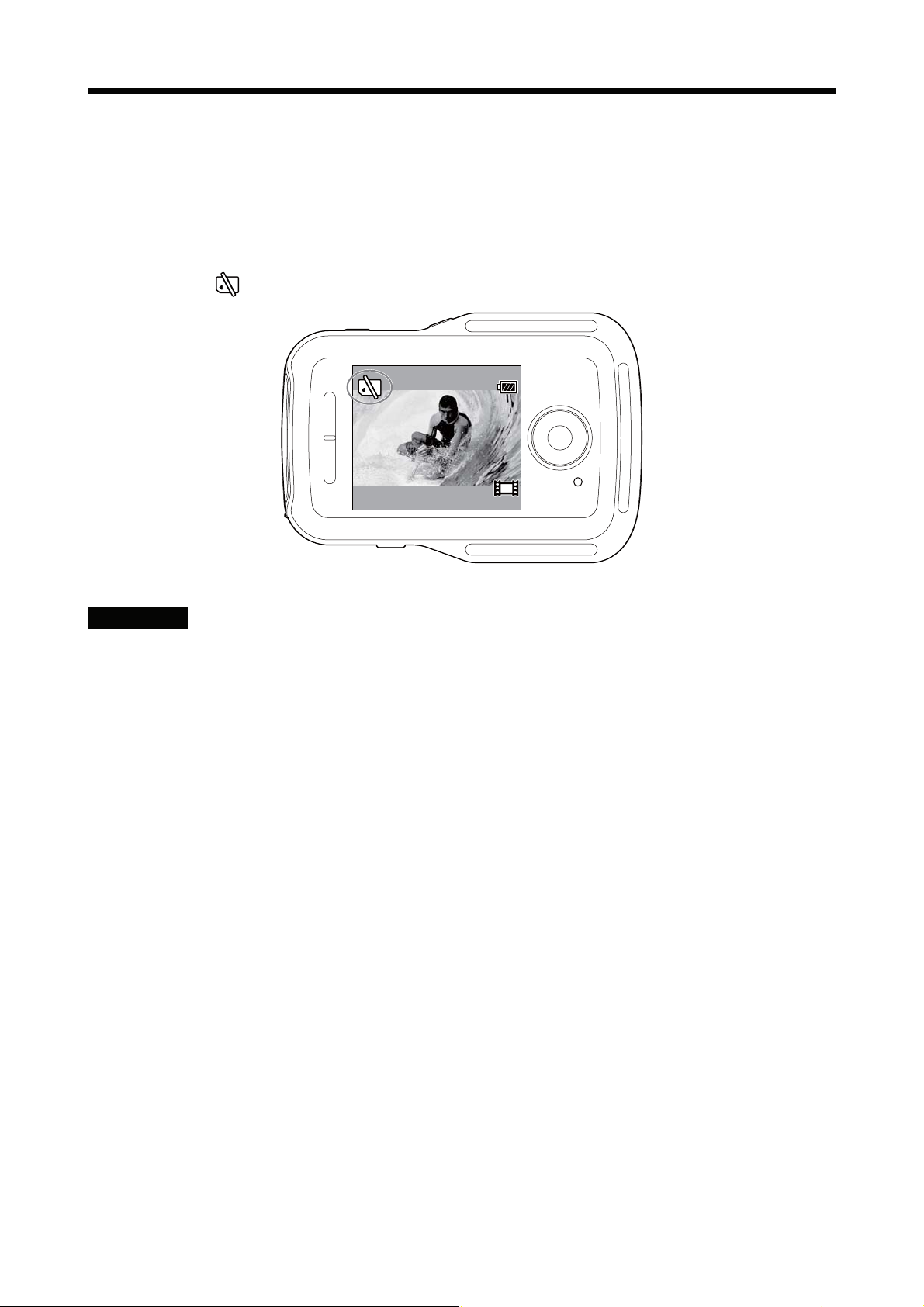
Pesan peringatan
Indikator peringatan kartu memori
Jika kartu memori tidak dipasang dalam kamera yang tersambung ke unit ini
melalui Wi-Fi,
akan berkedip di sudut kiri atas layar.
REC
ENTER
Catatan
ˎ Indikator peringatan kartu memori hanya muncul bila unit ini tersambung ke
kamera yang kompatibel. Lihat juga informasi kompatibilitas.
9-ID

Kontrol multikamera
Ketika menggunakan HDR-AS100V, Anda dapat mengoperasikan hingga 5 kamera
sekaligus dengan unit ini.
HDR-AS100V
Menyiapkan unit
Pilih Connection Setting (Pengaturan Sambungan) dalam
1
Network Settings (Pengaturan Jaringan) pada layar MENU.
Pilih Multi connection (Sambungan multi).
2
Sambungan SINGLE
Mengoperasikan satu kamera dengan unit
ini.
Sambungan MULTI
Mengoperasikan lebih dari satu kamera
dengan unit ini.
Catatan
ˎ Fungsi kontrol multikamera hanya tersedia pada kamera yang kompatibel.
ˎ K
etika mengoperasikan kamera yang tidak mendukung fungsi kontrol
multikamera, atur unit ini ke
ˎ Untuk keterangan lebih lanjut, lihat Manual Petunjuk kamera dan informasi
kompatibilitas.
sambungan SINGLE.
10-ID
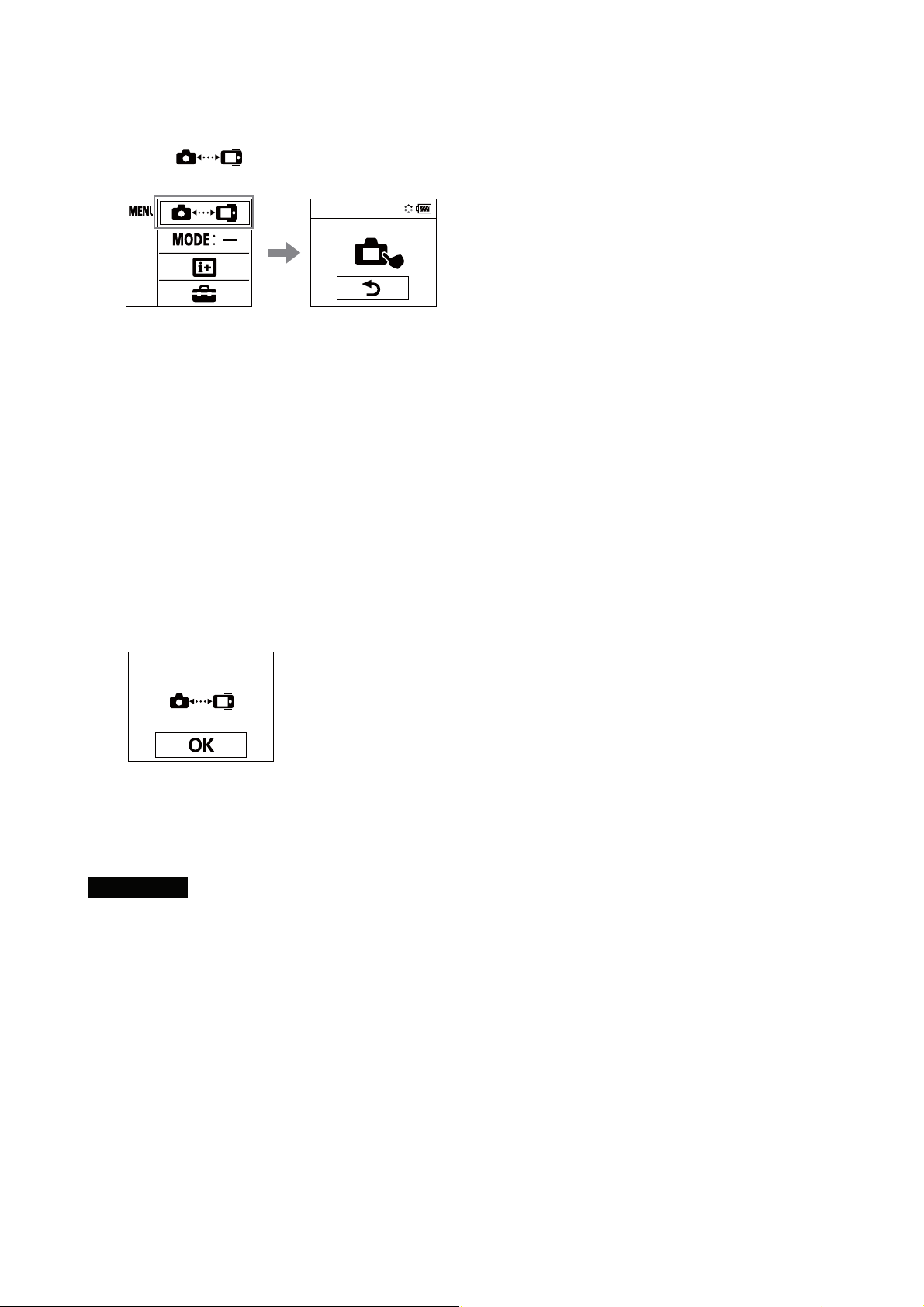
Mendaftarkan kamera pada unit ini.
Pilih pada layar MENU.
1
Unit ini akan beralih ke mode siaga pendaftaran. (Setelah sekitar 2 menit,
mode siaga pendaftaran akan dibatalkan.)
Pilih [confg] [Wi-Fi] [multi] [NEW] dalam [SETUP] pada
2
kamera.
[PREP] akan berkedip pada layar kamera, dan persiapan pendaftaran akan
mulai bekerja.
Ketika [OK] ditampilkan pada layar LCD unit ini, tekan tombol
3
REC/ENTER pada unit ini untuk mengonfirmasikan pendaftaran.
Setelah pendaftaran selesai, [DONE] akan muncul pada layar kamera dan 2
detik kemudian mode perekaman akan dikembalikan.
Ulangi langkah 1 hingga 3 untuk mendaftarkan setiap kamera
4
yang ingin Anda sambungkan.
Catatan
ˎ Untuk keterangan lebih lanjut, lihat Manual Petunjuk kamera.
ˎ Daft
arkan kamera sebelum mode siaga sambungan unit ini dibatalkan.
ˎ Setelah 5 kamera disambungkan ke unit ini, kamera lain tidak dapat didaftarkan.
11-ID

Indikator pada layar LCD unit ini
ŞMode perekaman dan status kamera
Mode perekaman dan status kamera ditampilkan pada layar LCD unit ini.
Mode/Status Perekaman Ikon yang ditampilkan
Mode mengambil foto
Mode perekaman video
Mode perekaman foto interval
Tersambung
Posisi kursor menunjukkan kamera sedang dalam tampilan Live-View.
Sewaktu kamera yang tersambung sedang merekam, Ć akan
ditampilkan pada ikon.
Status ini ditampilkan, misalnya ketika dalam proses pengiriman atau
penyambungan.
12-ID

ŞTampilan kesalahan
Ikon kesalahan
Ikon kesalahan akan ditampilkan pada layar LCD unit ini berdasarkan status
kamera yang tersambung.
Ikon
kesalahan
Kesalahan kamera Konfirmasikan kamera pengakses.
Kesalahan kamera
Gagal menyambungkan
Mengakses perangkat
yang tidak kompatibel
Nomor kesalahan
Gejala Sebab
Konfirmasikan kamera pengakses
atau kartu memori.
ˎ Konfirmasikan kamera
pengakses.
ˎ Mungkin ada kemacetan sinyal,
atau mungkin unit ini berjarak
terlalu jauh dari titik akses.
Unit ini sedang mengakses
perangkat yang tidak kompatibel.
Periksa perangkat yang mengakses.
Nomor kesalahan berikut ini dapat ditampilkan pada layar LCD unit ini sebagai
informasi kesalahan tentang kontrol multikamera.
Nomor
kesalahan
03-03
03-04
03-05
Gagal
menyambungkan
Tidak dapat
menyambungkan
ke kamera
Gejala Sebab
ˎ Kamera tidak dikenal. Anda harus
mengoperasikan kamera yang akan Anda
sambungkan.
ˎ Mungkin ada kemacetan sinyal, atau
mungkin unit ini berjarak terlalu jauh dari
titik akses.
ˎ Jumlah kamera yang tersambung ke
unit ini sudah maksimal. Periksa jumlah
kamera yang Anda sambungkan.
13-ID

Menyambungkan unit ini ke kamera
Unit ini secara otomatis akan menyambungkan ke kamera yang sudah terdaftar
ketika unit dan kamera dinyalakan.
ON
ON
Catatan
ˎ Gunakan fungsi [MULTI] pada kamera yang akan Anda sambungkan ke unit
ini.
Untuk keterangan lebih lanjut tentang pengaturan, lihat Manual Petunjuk
masing-masing kamera.
ˎ Jumlah maksimal kamera yang dapat Anda sambungkan secara bersamaan
adalah lima.
ˎ Ketika menghidupkan daya unit ini, lampu REC/Wi-Fi pada unit ini akan menyala
dalam warna biru.
Mengalihkan tampilan Live-View
Anda dapat menekan tombol UP/DOWN pada unit ini untuk menggeser kursor
dan mengalihkan tampilan Live-View pada layar LCD unit ini ke salah satu layar
kamera yang tersambung.
REC
ENTER
14-ID

Merekam gambar
Tekan tombol REC/ENTER pada unit ini untuk mulai merekam video atau
mengambil foto-foto yang ada pada semua kamera yang tersambung.
Untuk menghentikan perekaman video atau perekaman foto interval, tekan lagi
tombol REC/ENTER pada unit ini.
REC
REC
REC
Catatan
ˎ Perintah pengoperasian dari unit ini saat berada dalam kontrol multikamera
akan dikirim ke semua kamera yang tersambung.
Unit ini dapat melakukan fungsi berikut.
ˋ Mengubah mode perekaman
ˋ Memulai dan menghentikan perekaman video dan perekaman foto interval
ˋ Mengoperasikan rana untuk mengambil foto
Pengaturan lainnya seperti kualitas gambar dll. harus dilakukan dilakukan pada
kamera.
ˎ Waktu reaksi dari kamera yang tersambung dapat berlainan tergantung
kondisi masing-masing kamera. Ketika memulai perekaman dll, mungkin ada
keterlambatan waktu antar kamera yang tersambung.
ˎ Jika mode perekaman dari kamera yang tersambung tidak sama, perekaman
akan dilakukan berdasarkan mode perekaman masing-masing kamera.
ˎ Jika satu atau lebih kamera yang tersambung sedang merekam, lampu REC/
Wi-Fi pada unit ini akan menyala dalam warna merah.
Jika pada saat itu Anda menekan tombol REC/ENTER pada unit, perintah untuk
menghentikan rekaman akan dikirim ke semua kamera yang tersambung.
15-ID

Mengatur Ulang Network settings (Pengaturan jaringan)
Untuk mengatur ulang Network settings (Pengaturan jaringan) pada sambungan
MULTI, lakukan langkah-langkah berikut.
Pilih Resetting the Network Settings (Mengatur Ulang
1
Pengaturan Jaringan) dalam
Jaringan) pada layar MENU.
Pilih OK lalu tekan tombol REC/ENTER pada unit ini.
2
Network Settings (Pengaturan
16-ID
